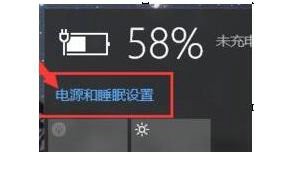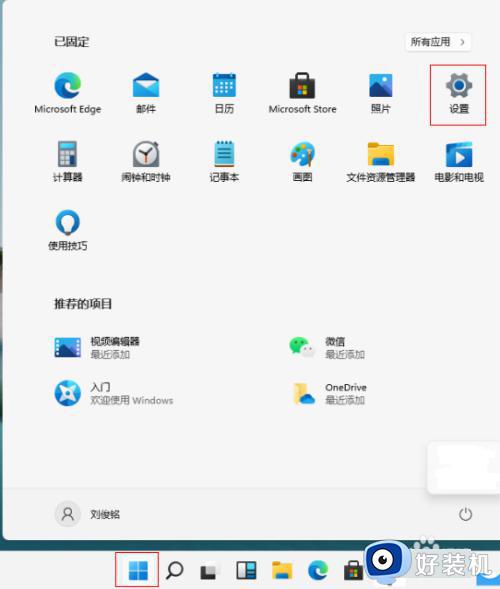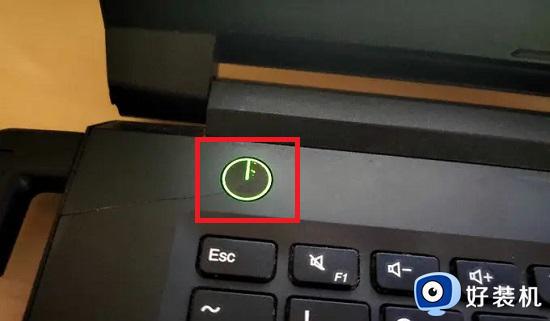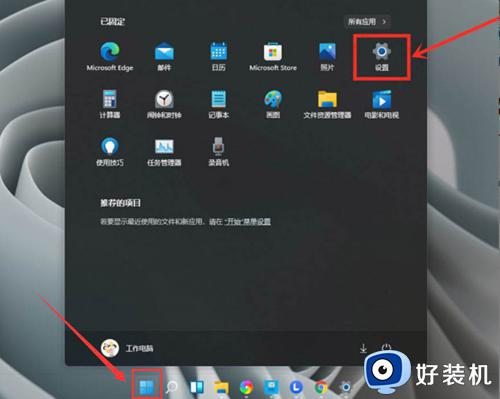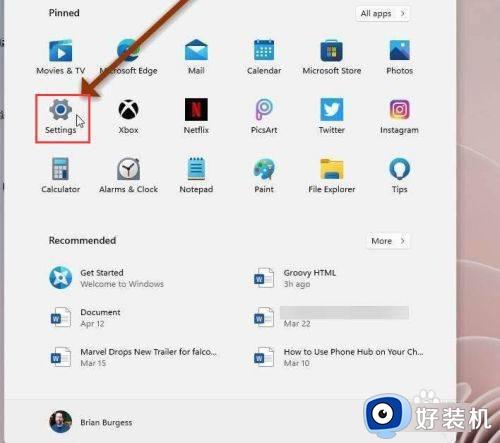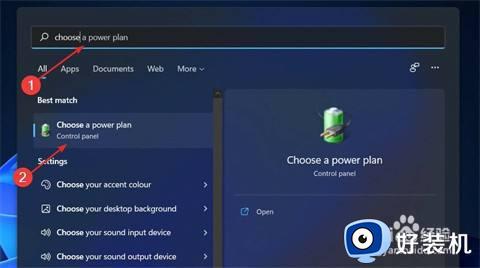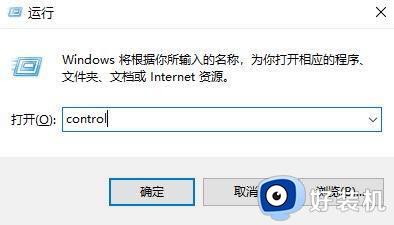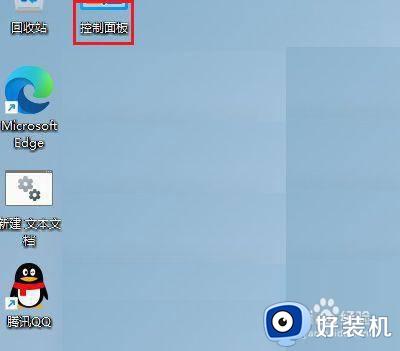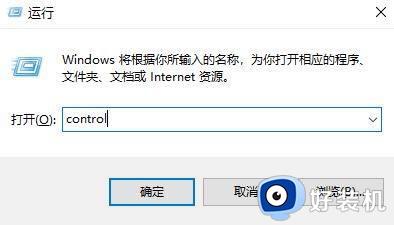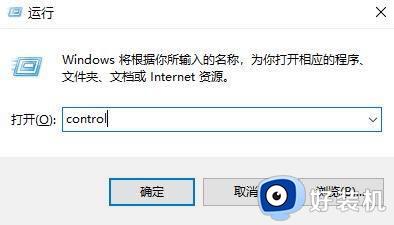win11节电模式无法立即启用怎么办 win11节点模式打不开的解决方法
时间:2024-01-17 13:42:05作者:zheng
我们可以在win11电脑中开启节点模式来节省电脑的耗电,有些用户就想要在win11电脑中开启节点模式,却发现节点模式突然无法打开了,想要解决却不知道win11节点模式打不开的解决方法,今天小编就给大家带来win11节电模式无法立即启用怎么办,如果你刚好遇到这个问题,跟着我的方法来操作吧。
推荐下载:win11中文版
方法如下:
1、在通知栏中点击“电源”图标,点击“电源和睡眠设置”;
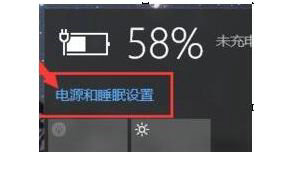
2、在“系统”界面左侧点击“节电模式”;
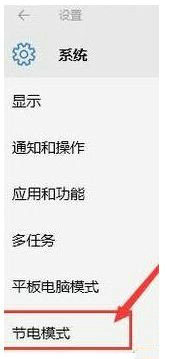
3、在右侧点击“节电模式设置”;
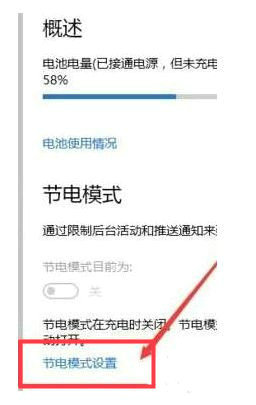
4、在“节电模式设置”界面,默认节电设置电池电量低于20%时会自动开启开启该模式。我们也可以拖动滑动模块,按需求设置,然后点击“始终允许”下的“添加应用”;
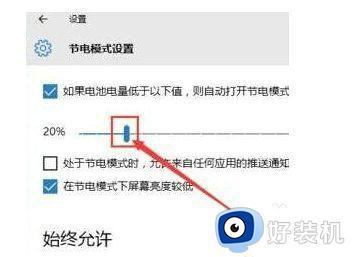
5、在应用列表中,选择在节电模式下仍然继续运行的程序,添加到列表中即可;
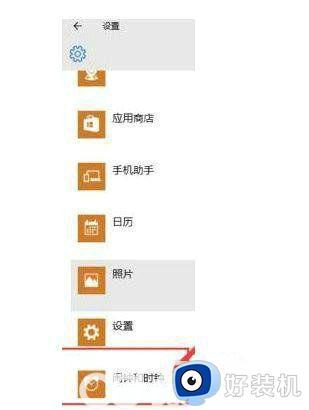
6、设置完成后,“节电模式”就可以打开了。
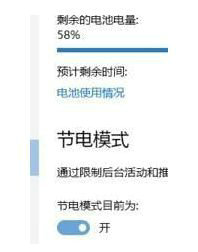
win11节电模式无法立即启用怎么办就为大家介绍到这里了。若是你也遇到同样情况的话,不妨参考本教程操作看看!